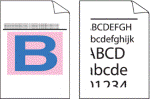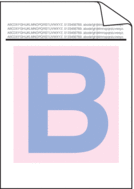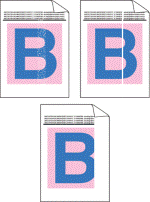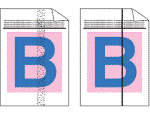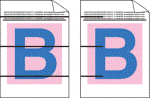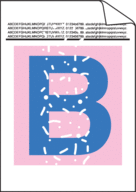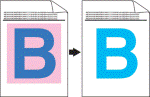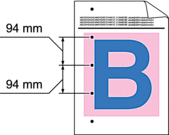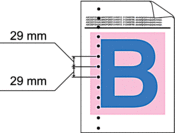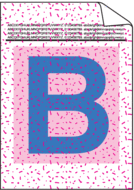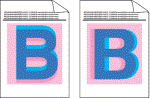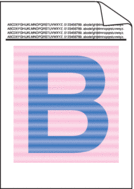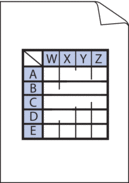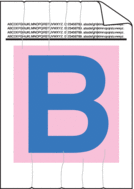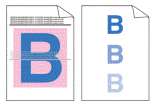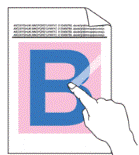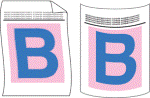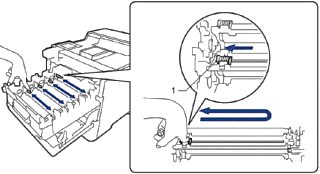| Afgedrukte pagina's zijn gecomprimeerd, horizontale strepen verschijnen of tekens in de boven-, onder-, linker- of rechtermarge worden afgesneden | Pas de afdrukmarges in de toepassing van uw document aan en druk de taak opnieuw af. |
| Kleuren zijn op de hele pagina licht of flauw | |
| Er verschijnen witte vegen of strepen op de pagina | Veeg de vensters van de laserscanner schoon met een droge, zachte pluisvrije doek.   Verwante informatie: De vensters van de laserscanner reinigen Verwante informatie: De vensters van de laserscanner reinigen
Zorg ervoor dat er in het apparaat en rond de drumeenheid en tonercartridges geen vreemd materiaal, zoals een verscheurd stuk papier, post-its of stof, zit. |
| Er verschijnen verticale, gekleurde vegen of strepen op de pagina | Reinig de vier coronadraden (een voor elke kleur) in de drumeenheid door het groene lipje heen en weer te schuiven. Controleer of het groene lipje van de coronadraad in de beginstand (1) staat. Vervang de tonercartridge van de betreffende kleur van de streep of strook. Om de kleur van de tonercartridge te identificeren, gaat u naar support.brother.com en raadpleegt u de pagina Veelgestelde vragen en probleemoplossing voor uw model.   Verwante informatie:De tonercartridge vervangen Verwante informatie:De tonercartridge vervangen
Installeer een nieuwe drumeenheid.   Verwante informatie:De drumeenheid vervangen Verwante informatie:De drumeenheid vervangen
|
| Er verschijnen horizontale, gekleurde lijnen op het papier | Stel vast welke kleur het probleem veroorzaakt en vervang de tonercartridge van de kleur van de lijn. Om de kleur van de tonercartridge te identificeren, gaat u naar support.brother.com en open de pagina Veelgestelde vragen en probleemoplossing.   Verwante informatie:De tonercartridge vervangen Verwante informatie:De tonercartridge vervangen
Installeer een nieuwe drumeenheid.   Verwante informatie:De drumeenheid vervangen Verwante informatie:De drumeenheid vervangen
|
| Witte vlekken | Zorg ervoor dat de instelling van het mediatype in de printerdriver overeenstemt met de papiersoort die u gebruikt. Controleer de omgeving van het apparaat. Zaken zoals een hoge vochtigheid en hoge temperaturen kunnen de oorzaak zijn van dit probleem met de afdrukkwaliteit. Als het probleem niet is verholpen na het afdrukken van enkele pagina's, kan het zijn dat op het oppervlak van de drum een vreemde stof plakt, zoals lijm van een etiket. Reinig de drumeenheid.   Verwante informatie:De drumeenheid schoonmaken Verwante informatie:De drumeenheid schoonmaken
Installeer een nieuwe drumeenheid.   Verwante informatie:De drumeenheid vervangen Verwante informatie:De drumeenheid vervangen
|
| Blanco pagina's of enkele ontbrekende kleuren | Identificeer de kleur die het probleem veroorzaakt en installeer een nieuwe tonercartridge. Om de kleur van de tonercartridge te identificeren, gaat u naar support.brother.com om de pagina Veelgestelde vragen en probleemoplossing te raadplegen.   Verwante informatie:De tonercartridge vervangen Verwante informatie:De tonercartridge vervangen
Installeer een nieuwe drumeenheid.   Verwante informatie:De drumeenheid vervangen Verwante informatie:De drumeenheid vervangen
|
| Gekleurde vlekken op 94 mm | Als het probleem niet is verholpen na het afdrukken van enkele pagina's, kan het zijn dat op het oppervlak van de drum een vreemde stof plakt, zoals lijm van een etiket. Reinig de drumeenheid.   Verwante informatie:De drumeenheid schoonmaken Verwante informatie:De drumeenheid schoonmaken Installeer een nieuwe drumeenheid.   Verwante informatie:De drumeenheid vervangen Verwante informatie:De drumeenheid vervangen
|
| Gekleurde vlekken op 29 mm | Identificeer de kleur die het probleem veroorzaakt en installeer een nieuwe tonercartridge. Om de kleur van de tonercartridge te identificeren, gaat u naar support.brother.com om de pagina Veelgestelde vragen en probleemoplossing te raadplegen.   Verwante informatie:De tonercartridge vervangen Verwante informatie:De tonercartridge vervangen
|
| Morsende toner of tonervlekken | Controleer de omgeving van het apparaat. Zaken zoals een hoge vochtigheid en hoge temperaturen kunnen de oorzaak zijn van dit kwaliteitsafdrukprobleem. Identificeer de kleur die het probleem veroorzaakt en plaats een nieuwe tonercartridge. Om de kleur van de tonercartridge te identificeren, gaat u naar support.brother.com om de pagina Veelgestelde vragen en probleemoplossing te raadplegen.   Verwante informatie:De tonercartridge vervangen Verwante informatie:De tonercartridge vervangen
Installeer een nieuwe drumeenheid.  Verwante informatie:De drumeenheid vervangen Verwante informatie:De drumeenheid vervangen |
| De kleur van uw afdrukken is niet wat u ervan verwachtte | |
| Verschuiving van de kleur | |
| Ongelijke dichtheid van de kleuren over de hele pagina | |
| Ontbrekende dunne lijnen in afbeeldingen | Zorg ervoor dat de modus Toner besparen uit staat op het LCD-scherm of de printerdriver. Pas de afdrukresolutie aan. Als u een printerdriver van Windows gebruikt, selecteert u Patronen verbeteren in Afdrukinstelling van het tabblad Normaal. |
| Gekreukelde afdruk | |
| Echobeelden | Controleer de omgeving van het apparaat. Een omgeving met lage vochtigheid en lage temperaturen kan dit probleem met de afdrukkwaliteit veroorzaken. Zorg ervoor dat de instelling van het mediatype in de printerdriver overeenstemt met de papiersoort die u gebruikt. Installeer een nieuwe drumeenheid.   Verwante informatie:De drumeenheid vervangen Verwante informatie:De drumeenheid vervangen
|
| Toner maakt gemakkelijk vegen | |
| Gekrulde of gegolfde afbeelding | Selecteer Omkrullen van papier voorkomen-modus in de printerdriver. Als het probleem zich blijft voordoen, selecteert u Normaal papier in de instelling voor het type media. Als u op een enveloppe afdrukt, kiest u Env. Dun in de mediatype-instelling van de printerdriver. Als u het apparaat niet vaak gebruikt, is het mogelijk dat het papier te lang in de papierlade heeft gelegen. Neem de stapel papier uit de papierlade, draai hem om en leg hem weer terug. Blader de stapel papier ook door, en draai het papier 180° om in de papierlade. Bewaar het papier op een plaats waar het niet wordt blootgesteld aan hoge temperaturen en hoge vochtigheid. Open het achterdeksel (uitvoerlade met bedrukte zijde naar boven) zodat het afgedrukte papier naar buiten komt in de uitvoerlade met de bedrukte zijde naar boven. |